Effacer les données privées, les caches et les cookies sur Mac
Ce qu'il faut savoir
- Effacer l'historique sur macOS: sélectionnez Histoire dans le menu > Histoire claire. Ensuite, effacez l'historique pour une heure spécifique ou sélectionnez Toute l'histoire.
- Effacer les données sur macOS: Safari > Préférences > Intimité languette. Gérer les données du site Web > sélectionnez des sites Web > Supprimer ou Enlever tout.
- Sur iOS: Paramètres > Safari > Effacer l'historique et les données du site Web > Effacer l'historique et les données. Effacer les données: Safari > Avancée > Site Internet.
Lorsque vous utilisez Internet, cela peut remplir la mémoire de votre appareil avec des fichiers temporaires; vous pouvez également vouloir masquer les sites que vous avez visités. Cet article explique comment supprimer l'historique de navigation, les cookies, les caches et autres données de site Web du navigateur Web Safari sur les appareils macOS, OS X et iOS.
Supprimer l'historique de navigation, les cookies et les caches dans Safari sur macOS
Pour supprimer votre
-
Sélectionner Safari > Histoire clairedans la barre de menu en haut de l'écran Safari.

-
Sélectionnez le Dégager flèche déroulante et choisissez soit la dernière heure,aujourd'hui, aujourd'hui et hier,ou toute l'histoire.

Vous êtes informé que l'historique est également supprimé sur les autres appareils connectés à votre compte iCloud.
Cliquez sur Histoire claire.
Vous pouvez également effacer tout l'historique en sélectionnant Histoire > Histoire claire. Vous avez les mêmes options ici: la dernière heure,aujourd'hui, aujourd'hui et hier,et toute l'histoire. Il n'y a pas de confirmation, et la suppression est immédiate.

À partir de là, vous avez également la possibilité d'afficher tout l'historique ou d'afficher l'historique par jours spécifiques.
Effacer les données (mais pas l'historique) pour des sites spécifiques dans Safari
Effacement des données ne supprime pas les sites de votre historique de navigation. Vous souhaiterez peut-être effacer votre historique en plus de supprimer les données de certains sites.
Sélectionner Safari > Préférences.
-
Sélectionnez le Intimité languette.

Cliquez sur Gérer les données du site Web.
-
Tous les sites que vous avez visités qui stockent des données via des cookies, une base de données ou un stockage local (tels que des cookies ou des fichiers) sont répertoriés ici.
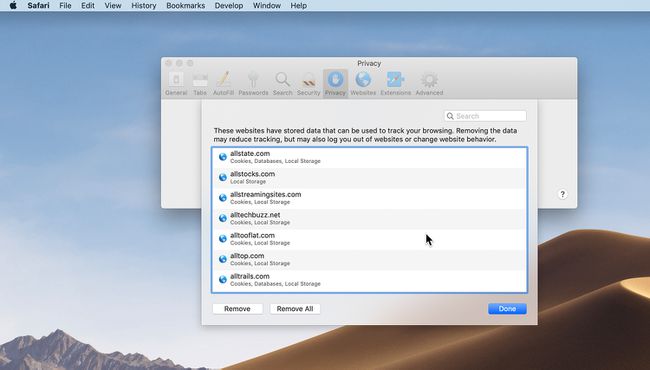
-
Pour chaque site dont vous souhaitez supprimer les données, sélectionnez le site dans la liste et cliquez sur Supprimer. Pour supprimer tous les sites, cliquez sur Enlever tout.
La suppression des données d'un site particulier peut vous déconnecter de celui-ci ou modifier le comportement du site.
Cliquez sur Terminé.
Fermer laIntimité fenêtre de préférences.
Effacer les données privées, vider les caches et supprimer les cookies dans Safari pour iOS
Pour supprimer toutes les entrées de l'historique Safari, les cookies et les sites Web de données à l'aide de votre appareil mobile iOS:
Ouvert Paramètres.
-
Aller à Safari.

Robinet Effacer l'historique et les données du site Web.
RobinetEffacer l'historique et les données pour confirmer et supprimer toutes les entrées.
Afficher les sites et supprimer sélectivement les données sur les appareils iOS
Pour supprimer l'historique Safari d'un site Web spécifique sur votre appareil mobile iOS:
Ouvert Paramètres.
Robinet Safari.
-
Sélectionner Avancée en bas de l'écran.

Robinet Données du site Web.
Faites défiler la liste des entrées. Balayez vers la gauche sur n'importe quelle entrée et appuyez sur Effacer pour le supprimer. Pour supprimer toutes les entrées, appuyez sur Supprimer toutes les données du site Web en bas de la liste des inscrits.
